Neste tutorial iremos aprender como alterar o nome e a senha do modulo Bluetooth JY-MCU HC-06. Para que depois que o seu projeto estiver pronto, poderá colocar um nome relacionado ao projeto. Por exemplo: se o seu projeto for um robô, ficaria mais interessante que na hora de fazer a conexão com um celular ou tablet, que o nome aparecesse como ROBO, ao invés do padrão HC-06, e também que você crie a sua própria senha, ao invés da senha padrão.
Então vamos meter a mão e fazer as configurações!
O primeiro passo a ser seguido é o esquema de ligação exemplificado na imagem abaixo.
TXD -- PINO 10
RXD -- PINO 11
GND -- GND
VCC -- 5V
Em seguida é necessário carregar o programa abaixo para abrir as configurações do modulo.copie e cole no IDE ou baixe.
===========================================================================================================
#include <SoftwareSerial.h>
SoftwareSerial mySerial(10, 11); // RX, TX
String command = ""; // Stores response of bluetooth device
// which simply allows \n between each
// response.
void setup()
{
// Open serial communications and wait for port to open:
Serial.begin(115200);
Serial.println("Type AT commands!");
// SoftwareSerial "com port" data rate. JY-MCU v1.03 defaults to 9600.
mySerial.begin(9600);
}
void loop()
{
// Read device output if available.
if (mySerial.available())
{
while(mySerial.available())
{ // While there is more to be read, keep reading.
command += (char)mySerial.read();
}
Serial.println(command);
command = ""; // No repeats
}
// Read user input if available.
if (Serial.available())
{
delay(10); // The DELAY!
mySerial.write(Serial.read());
}
}// END loop()
===========================================================================================================
Após ter feito a ligação correta do modulo e carregado o programa no arduino, abra o monitor serial do IDE do arduino e configure o baud rate para 115200 e Sem fim de linha.
Agora é só configurar enviando os códigos abaixo.
AT+PINXXXX - Altera a senha do bluetooth, onde XXXX é a nova senha, e você pode utilizar qualquer combinação de 4 números. Este comando retorna "OKsetPIN"
AT+BAUDX - Altera o baud rate (velocidade de transmissão) do módulo, sendo que X por ter os valores de 1 a 9, conforme tabela abaixo :
Valor Baud Rate
1 1200
2 2400
3 4800
4 9600
5 19200
6 38400
7 57600
8 115200
9 230400
Valor Baud Rate
1 1200
2 2400
3 4800
4 9600
5 19200
6 38400
7 57600
8 115200
9 230400
É isso ai galera, espero que tenham gostado do tutorial.
Valeu!
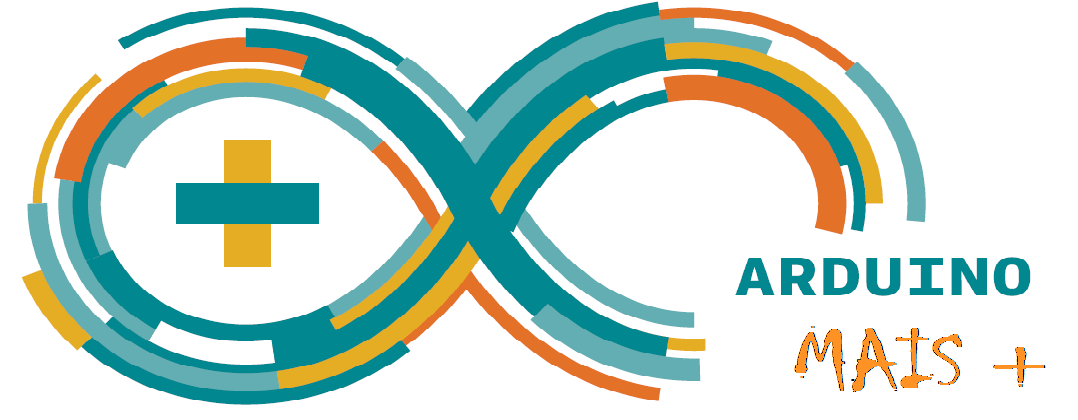




Seguir o esquema de ligação e configurei a velocidade da serial, estou conseguindo receber normalmente os caracteres vindo do celular, porem não consigo entrar com os comandos AT,
ResponderExcluirO que possivelmente pode está acontecendo? Obrigado desde já
Se você está conseguindo receber os comandos do celular então você está ligando de forma incorreta... pois nesse procedimento não seria possível. Tente inverter os pinos TXD e RXD.
ExcluirDesta forma ai eu nao consigo manda dados via o bluetooth para o arduino não né ... uma vez que é serial...
ResponderExcluirEste código o Arduino se transforma numa "ponte" entre o PC e o módulo para fazer a configuração do mesmo. Para enviar dados para o Arduino via Bluetooth o processo é inverso. Carregue o exemplo de comunicação serial que vem no IDE do Arduino, e conecte o TXD do modulo no RX do Arduino, e o RXD do modulo no TX do Arduino. Abra o monitor serial do IDE com o Baud Rate igual ao do modulo e tente enviar os dados. Araço
Excluir